ما هي أهم المواقع التي يمكن للمصممين استخدامها؟
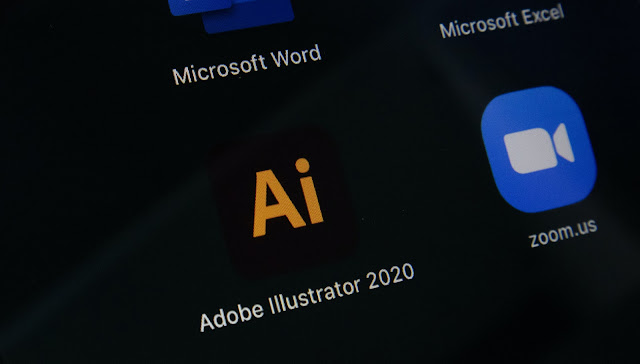 |
| ما هي أهم المواقع التي يمكن للمصممين استخدامها؟ تنسيق الصورة : ريم أبو فخر |
هناك مواقع عديدة لتحميل الصور المجانية، ومواقع أخرى لتحميل الخطوط، ومواقع لتحميل ملفات Illustrator و الفوتوشوب، والعديد من المواقع لتحميل الألوان والتدرج اللوني.
1- من أهم تلك المواقع والتي لا تُعتبر شهيرة جداً كبقية المواقع مثل Freepik موقع ألوان Gradient
حيث يمكننا الحصول منه على التدرج اللوني، كي نصنع تدرج لوني قد نجده صعب قليلا في بداية التصميم، لذلك نلجأ إلى بعض المواقع كي نُحضر كود اللون لكل لون، كي نستطيع صُنع تدرج لوني.
نذهب إلى الموقع ونضغط على Show All Grient أو نفتح أي |Gradient| موجود أمامنا، هناك عدة ألوان على الموقع، عندما نريد نقل أي لون إلى |برنامج الفوتوشوب| أو Illustrator، نضغط على الرموز لتدرجّات الألوان الموجودة داخله ونقوم بنسخها، ثم نذهب إلى برنامج Illustrator ونقوم بلصق كود الألوان، فينتقل اللون من الموقع إلى البرنامج، بعد ذلك نقوم بتثبيت الخلفية ونصنع أي تصميم نريده
يمكننا نقل تدرجات الألوان لأي شكل نرغب به داخل برنامج ال Illustrator
2- الموقع الثاني هو موقع Seek Logo
يعد هذا الموقع مهم جداً، فهو يحتوي على مل التصاميم الخاصة بكل الماركات الموجودة حولنا في الأسواق، حيث يحتوي هذا الموقع على شعار شركة |TOYOTA|، وشعار BMW إذا كنا نقوم بتصميم لمعرض سيارات، كما أن هناك شعار لشركة ماكدونالدز، وشركة Apple.
إن طريقة صنع أي شعار يحتاج إلى جهد كبير، حيث يقوم هذا الموقع بتوفير الجهد وتوفير الشعارات مجاناً نستطيع تحميلها
إذا أردنا على سبيل المثال صنع تصميم لمنتجات جونسون، يظهر لنا العديد من التصاميم لكلمة جونسون، يمكننا أخذ ما التصميم الذي نرغب به وعمل التصاميم الخاص بنا، لا يمكن استغلال التصميم كما هو وذلك لأن الاسم هو اسم تجاري معروف، يمكننا أخذ الشكل فقط، ونقوم بعرضه على بطاقة أو أي شيء أخر خاص من التصميم، يمكننا التعديل على اللون أو شكل الخط داخل البرنامج، يكتب الموقع صيغة الملف تحت كل تصميم أو صورة وعدد التحميل لكل منها، يمكننا أخذ ما نريد من الموقع وتنزيله بكل بساطة.
3- الموقع الثالث هو موقع 4K Wallpaper
يقدم لنا هذا الموقع الصور باحترافية عالية جداً بتصوير 4K.
يمكننا تنزيل أي صورة من الموقع بشكل مجاني، واستخدمها في تصاميمنا، حيث لا يوجد هناك أي مشاكل أبداً في حقوق الملكية
عندما نضغط تحميل للصورة، يقوم الموقع بفتحها لنا في صفحة أخرى، نضغط عليها ثم نختار حفظ الصورة باسم، لنحفظها بالاسم الذي نرغب بها، ليتم تحميلها على |جهاز الحاسوب|.
نتمنى الاستفادة من هذه المواقع والمعلومات التي قدمناها عن كل موقع، دمتم في أمان الله...
إسراء حيدر



















